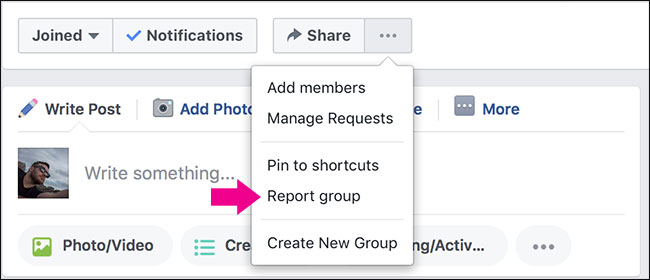Změna skupiny, ke které je uživatel přiřazen, je poměrně snadná úloha, ale ne každý zná příkazy, zejména přidat uživatele do sekundární skupiny. Projdeme pro vás všechny scénáře.
Uživatelské účty lze v systému Linux přiřadit jedné nebo více skupinám. Oprávnění k souborům a další oprávnění můžete konfigurovat podle skupiny. Například na Ubuntu mohou používat pouze uživatelé ve skupině sudo sudo příkaz k získání zvýšených oprávnění.
Přidejte novou skupinu
PŘÍBUZNÝ: Jaký je rozdíl mezi Sudo a Su v Linuxu?
Pokud chcete vytvořit novou skupinu ve vašem systému, použijte groupadd příkaz následující příkaz, nahrazující new_group názvem skupiny, kterou chcete vytvořit. S tímto příkazem budete také muset použít sudo (nebo na linuxových distribucích, které nepoužíváte sudo, budete muset spustit su samotný příkaz k získání zvýšených oprávnění před spuštěním příkazu).
sudo groupadd mynewgroup

Přidejte existující uživatelský účet do skupiny
Chcete-li přidat existující uživatelský účet do skupiny ve vašem systému, použijte usermod příkaz, nahrazující examplegroup s názvem skupiny, do které chcete přidat uživatele, aexampleusername se jménem uživatele, kterého chcete přidat.
usermod -a -G examplegroup exampleusername
Například přidat uživatele geek do skupiny sudo , použijte následující příkaz:
usermod -a -G sudo geek

Změnit primární skupinu uživatele
Zatímco uživatelský účet může být součástí víceskupiny, jedna ze skupin je vždy „primární skupina“ a ostatní jsou „sekundární skupiny“. Proces přihlášení uživatele a soubory a složky, které uživatel vytvoří, budou přiřazeny k primární skupině.
Chcete-li změnit primární skupinu, ke které je uživatel přiřazen, spusťte usermod příkaz, nahrazujícíexamplegroup s názvem skupiny, kterou chcete být primární a exampleusernames názvem uživatelského účtu.
usermod -g groupname username
Poznámka: -g tady. Když použijete malé písmeno g, přiřadíte primární skupinu. Při použití velkých písmen -G , jak je uvedeno výše, přiřadíte novou sekundární skupinu.

Zobrazení skupin, ke kterým je přiřazen uživatelský účet
Chcete-li zobrazit skupiny, ke kterým je aktuální uživatelský účet přiřazen, spusťte groups příkaz. Uvidíte seznam skupin.
groups
Chcete-li zobrazit numerická ID přidružená ke každé skupině, spusťte id místo toho příkaz:
id

Chcete-li zobrazit skupiny, ke kterým je přiřazen jiný uživatelský účet, spusťte groups příkaz a specifikovat jméno uživatelského účtu.
groups exampleusername
Numerické ID přidružené ke každé skupině si také můžete zobrazit spuštěním id příkaz a zadání uživatelského jména.
id exampleusername
První skupina v groups seznam nebo skupina zobrazená za „gid =“ v id seznam je primární skupinou uživatelského účtu. Ostatní skupiny jsou sekundární skupiny. Na níže uvedeném snímku je tedy primární skupina uživatelského účtu example.
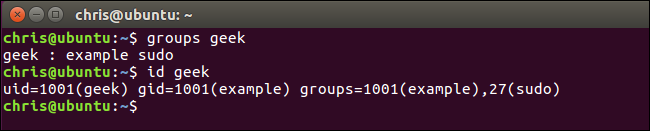
Vytvořte nového uživatele a přiřaďte skupinu jedním příkazem
Možná budete chtít vytvořit nového uživateleúčet, který má přístup ke konkrétnímu prostředku nebo adresáři, jako nový uživatel FTP. Můžete určit skupiny, ke kterým bude uživatelský účet přiřazen při vytváření uživatelského účtu pomocí useradd příkaz:
useradd -G examplegroup exampleusername
Chcete-li například vytvořit nový uživatelský účet s názvem jsmith a přiřadit jej ke skupině ftp, měli byste spustit:
useradd -G ftp jsmith
Poté budete chtít tomuto uživateli přiřadit heslo:
passwd jsmith

Přidání uživatele do více skupin
Při přiřazování sekundárních skupin k uživatelskému účtu můžete snadno přiřadit více skupin najednou oddělením seznamu čárkou.
usermod -a -G group1,group2,group3 exampleusername
Chcete-li například přidat uživatele jménem geek do skupin ftp, sudo a example, měli byste spustit:
usermod -a -G ftp,sudo,example geek
Můžete zadat libovolný počet skupin - jednoduše je oddělte čárkami.

Zobrazit všechny skupiny v systému
Pokud chcete zobrazit seznam všech skupin ve vašem systému, můžete použít getent příkaz:
getent group
Tento výstup také ukáže, které uživatelské účty jsou členy kterých skupin. Na obrázku níže tedy vidíme, že syslog a chris uživatelských účtů jsou členy skupiny adm.

To by mělo zahrnovat vše, co potřebujete vědět o přidávání uživatelů do skupin v systému Linux.